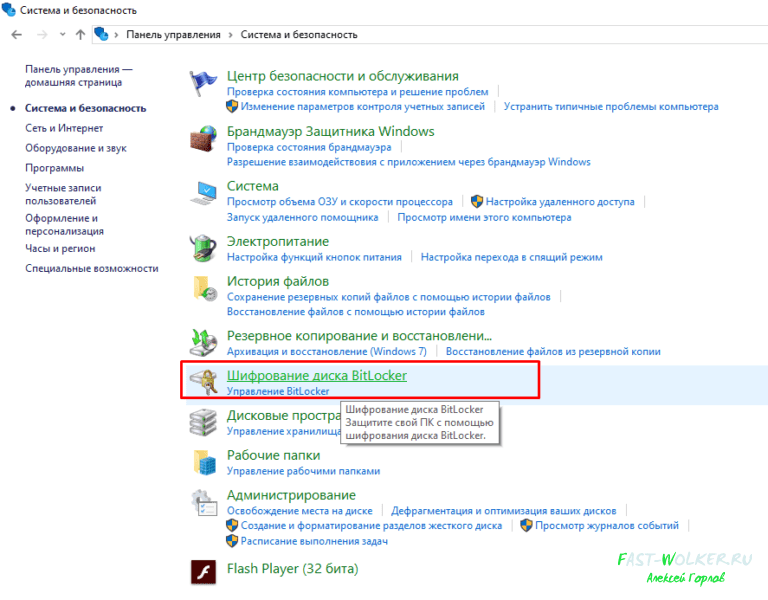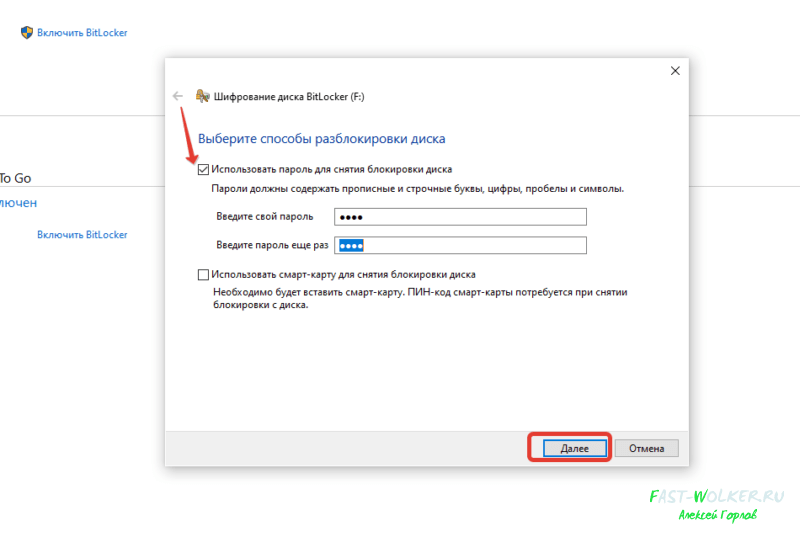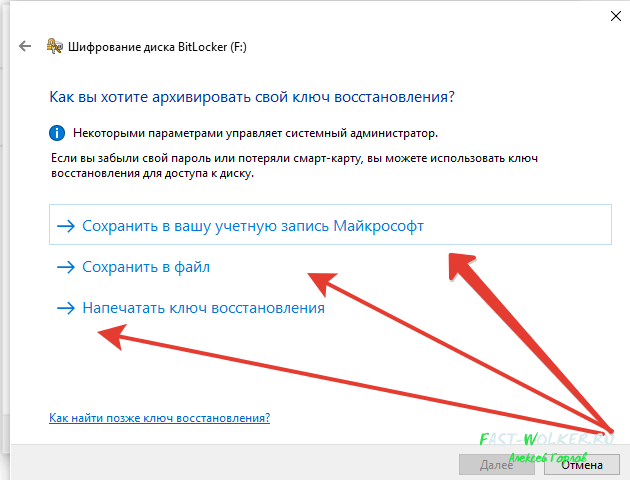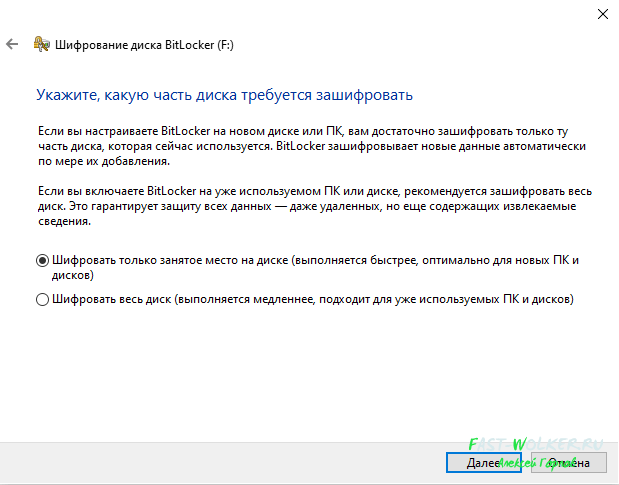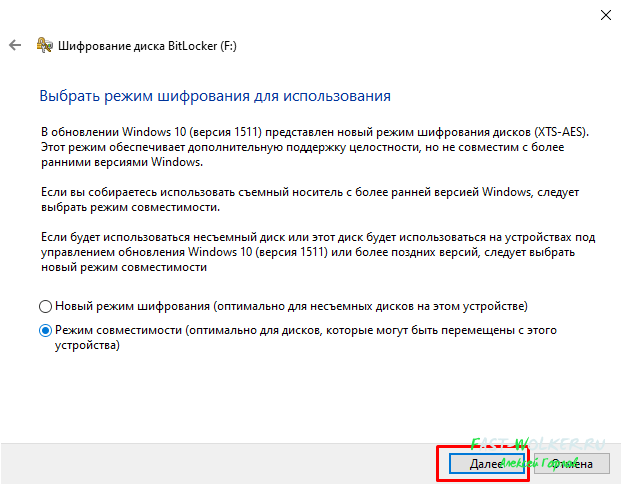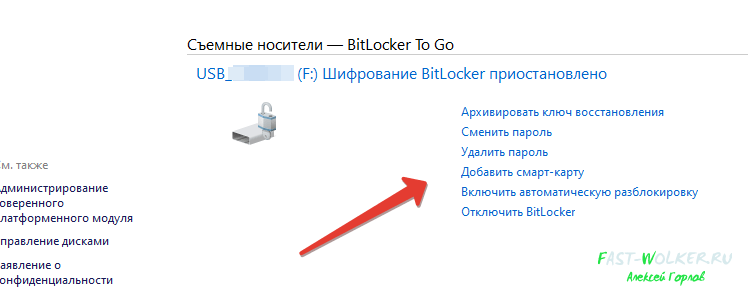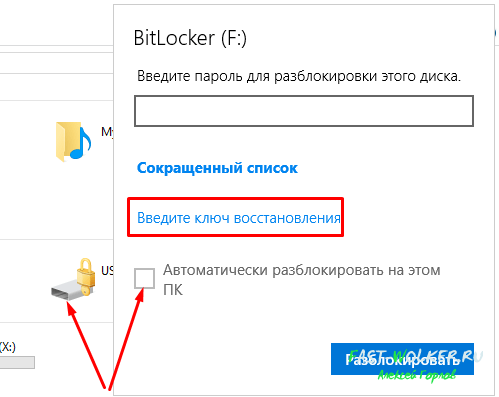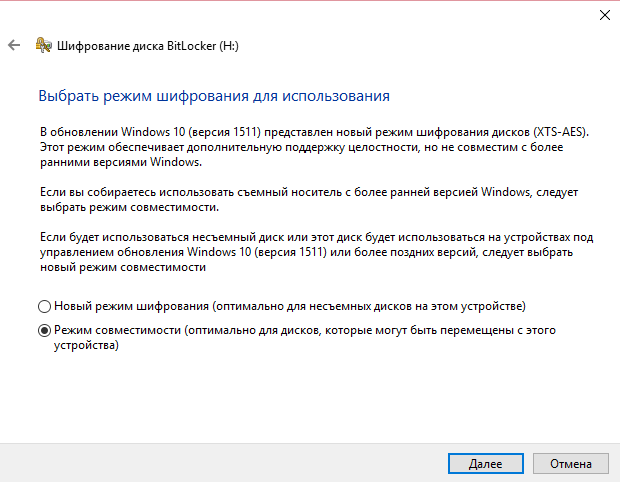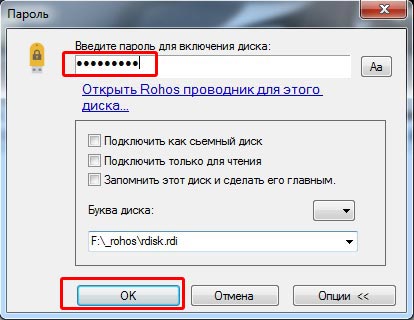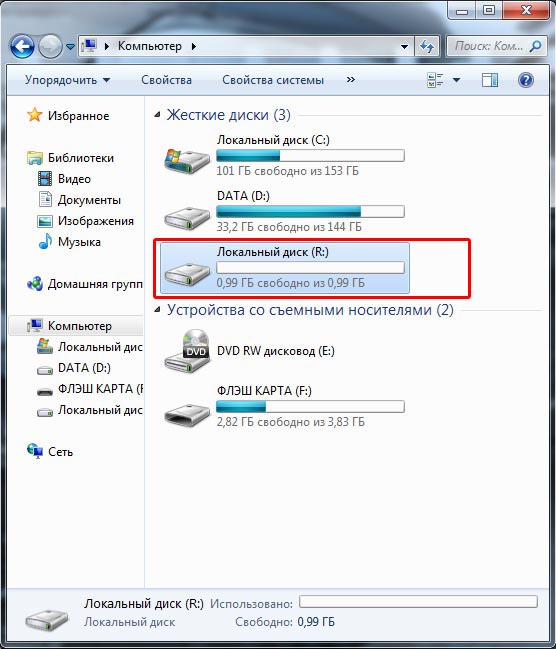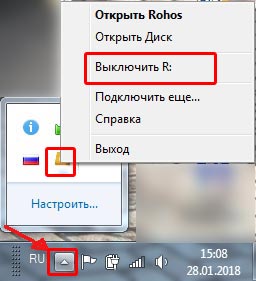как установить пароль на флешку в windows 10 домашняя
Как поставить пароль на флешку USB без сторонних программ в Windows 10?
Доброго времени на fast-wolker.ru! В одной из предыдущих статей мы уже узнали, как поставить пароль на флешку с помощью специальной программы, которая умеет ставить пароли и на папки с файлами. При всей его простоте у этого способа есть и недостатки — при удалении программы с компьютера исчезают защита и пароли.
К тому же, флешка или внешний диск — это переносные устройства, которые легко могут попасть в чужие руки. Каким еще способом можно сохранить конфиденциальную информацию от посторонних глаз?
У операционной системы Windows 10 ред. «профессиональная» и выше ( есть технология Bitlocker, которая позволяет зашифровать содержимое диска — неважно какой он — съемный, либо жесткий. Суть ее проста — вы придумываете пароль и содержимое USB — носителя зашифровано. Давайте попробуем это сделать. Для начала нужно убедится, что на вашем компьютере есть этот функционал.
Идем в «Панель управления» — «Система и безопасность»:
При наличии этой оснастки можно включить шифрование на любом выбранном вами разделе. Вставляем флешку и включаем для нее Bitlocker:
Придумываем пароль для флешки, записываем его в надежное место и только потом вводим его в соответствующие поля:
Простые пароли здесь не подходят — нужно чтобы он содержал заглавные и строчные буквы и цифры. Если Ваш пароль соответствует требованиям сложности, следующий шаг — настройка механизма восстановления пароля в случае его утраты.
Если у вас на компьютере настроена учетная запись Microsoft — ключ восстановления пароля будет сохранен в ваших учетных данных и позволит Вам восстановить доступ к флешке из любого места в случае утраты пароля
Можно ключ восстановления сохранить в файл на компьютере или напечатать. Ключ восстановления генерируется автоматически, не потеряйте его! Продолжим.
По мере добавления новых данных на флешку они так же будут шифроваться. Можно зашифровать сразу всю флешку; можно только занятое место.
Флешка — переносное устройство и может быть использована на разных компьютерах с разными версиями Windows 10. Если планируете использовать флешку таким образом — выбирайте режим совместимости.
Если выбрать «новый режим шифрования» — то шансы расшифровки флешки злоумышленником на другом компьютере уменьшаться. Это на случай, если она попадет в чужие руки. Жмем «Далее».
Процесс шифрования занимает некоторое время и зависит от производительности железа и объема хранящихся данных. После чего флешка будет защищена.
Шифрование возможно можно прервать, нажав на паузу и снова возобновить. Можно отключать, менять пароли и производить операции с кодом восстановления:
Не нужно без особой нужды включать Bitlocker на системном разделе жесткого диска, там где установлена операционная система. У меня на Windows 8 был случай после обновления — зашифровался сам собой жесткий диск ноутбука, система перестала загружаться. Битлокер был включен на системном разделе.
Уже не помню причины, почему так произошло. Пришлось покупать новый диск и менять, ставить заново операционку. Потому как возиться с диском тогда не было времени.
Так что не включайте без необходимости эти функции. А если собираетесь использовать — сохраняйте пароли и ключи восстановления в надежном месте. Теперь при попытке открыть защищенную флешку вы должны ввести пароль:
Шифровать можно и на карты памяти MicroSD — на любой съемный носитель. На некоторых редакциях можно вызвать Bitlocker кликнув в «Этот компьютер» на значке вставленной флешки правой кнопкой мыши. Удачи!
Как поставить пароль на флешку Windows 10
При необходимости всегда можно спрятать данные на флешке. Есть возможность поставить пароль на папку или полностью запаролить флешку в Windows 10. По сути, нет разницы каким способом установить пароль. В результате пользователь должен получить флешку с данными, о которых не придётся переживать даже в случае её потери.
Эта статья расскажет, как поставить пароль на флешку Windows 10. Функция шифрования дисков доступна и в ранних версиях операционной системы, такая возможность была ещё в Windows 7. Она никуда не делась и в последних версиях Windows 10. В процессе включения шифровки не забудьте сохранить ключ восстановления.
Как зашифровать флешку BitLocker Windows 10
После подключения флешки в контекстном меню выберите пункт Включить BitLocker. В открывшемся окне шифрования выберите способ разблокировки диска: Использовать пароль для снятия блокировки диска. Теперь введите свой пароль (он может содержать прописные и строчные буквы, цифры, пробелы и символы) и нажмите Далее.
После удачного подбора пароля Вы должны архивировать свою ключ восстановления на случай если Вы его забудете. Лучше всего выбрать: Сохранить в Вашу учётную запись Майкрософт на Windows 10. Все данные будут сохранены непосредственно в Вашей учётной записи.

Теперь укажите, какую часть диска требуется зашифровать. Есть возможность Шифровать только занятое место на диске (выполняется быстрее, оптимально для новых ПК и дисков) или Шифровать весь диск (выполняется медленнее, подходит для уже используемых ПК и дисков).
В последних версиях системы появилась возможность использовать новый режим шифрования, но он несовместим со старыми версиями Windows 10. Выберите Режим совместимости — он оптимально подходит для дисков, которые могут быть перемещены с этого устройства.
После чего система спрашивает не передумали ли Вы выполнять шифрование диска. Вы сможете разблокировать этот диск только с помощью пароля. Если же согласны нажимаем Начать шифрование.
Процесс шифрования может быть долгим, его длительность зависит от размера диска. До завершения шифрования защита файлов не обеспечивается.
По завершению шифрования Windows нас предупредит об этом.
Теперь проверяем работоспособность функции BitLocker. Для этого нужно извлечь флешку с ПК и вставить обратно. При попытке зайти на флешку нужно будет ввести ранее установленный пароль. Смотрите также: Как безопасно извлечь флешку из компьютера.
Этот способ является универсальным и несложным. Чтобы поставить пароль на флешку нам не пришлось использовать сомнительные программы. Теперь Вы знаете как запаролить флешку с помощью встроенных средств Windows 10.
Как запаролить флешку Rohos Mini Drive
С помощью программы Rohos Mini Drive можно не только защитить флешку паролем, но и зашифровать отдельную папку у себя на компьютере или даже приложение. Обязательно запустите программу от имени администратора Windows 10.
В главном окне выберите зашифровать USB диск.
Далее, нужно вставить флешку в компьютер и убедится, что программа её определила. Теперь вводите желаемый пароль и нажимаем создать диск. Размер зашифрованной памяти Вы можете задать, нажав на параметры диска.
По окончании начнётся процесс создания отдельного диска, который будет зашифрован. Этот процесс может занять много времени. В последнем окне говорится, что раздел успешно создан. Чтобы открыть этот раздел на другом компьютере используйте иконку Rohos Mini.exe в корневой папке USB накопителя.
Процесс шифрования флешки (установки пароля на папку) может занимать продолжительное время. Все зависит от качества и объёма самого накопителя и мощности системы. Для этого можно использовать средства операционной системы — функция BitLocker и сторонние программы — Rohos Mini Drive.
Дмитрий
Похожие статьи
Как перенести систему Windows 10 с HDD на SSD
Как исправить проводник не отвечает Windows 10
Как вернуть языковую панель в Windows 10
Как убрать залипание клавиш на Windows 10
4 Комментариев
Что-то нету у меня в контекстном меню этого BitLocker. Win 10X64. Где искать? Как добавить?
Нашёл, попытался запустить. Работать отказывается.
Программа шифрования BitLocker требует для нормальной работы ПК с аппаратным модулем TPM для защиты системного диска.
Модуль TPM представляет собой небольшой чип, установленный на материнской плате. BitLocker может хранить ключи шифрования в нем, что является более надежным вариантом, чем хранение их на обычном диске с данными. Модуль TPM предоставляет ключи только лишь после запуска и проверки состояния системы, что исключает возможность расшифровки данных в случае кражи вашего жесткого диска или создания образа зашифрованного диска с целью взлома на другом ПК.
Для включения вышеописанной опции вам необходимо иметь права администратора. Вам всего лишь потребуется открыть «Редактор локальной групповой политики» и задействовать следующую опцию.
Нажмите сочетание клавиш Win + R чтобы запустить диалог «Выполнить», введите команду gpedit.msc. Далее пройдите по следующим пунктам — Конфигурация компьютера (Computer Configuration) > Административные шаблоны (Administrative Templates) > Компоненты Windows (Windows Components) > Шифрование диска BitLocker (BitLocker Drive Encryption) > Диски операционной системы (Operating System Drives). Двойное нажатие мышью на пункте «Требовать дополнительную проверку подлинности при запуске компьютера» (Require additional authentication at startup), выбираем опцию «Включить» (Enabled) и ставим галочку в пункте «Разрешить использование BitLocker без совместимого TPM» (Allow BitLocker without a compatible TPM). Жмите «Применить» для сохранения настроек.
В этом случае советую воспользоваться вторым способом, который описан в статье выше.
Добавить комментарий Отменить ответ
Этот сайт использует Akismet для борьбы со спамом. Узнайте, как обрабатываются ваши данные комментариев.
Как поставить пароль на флешку: 5 проверенных способов
Многим из нас приходилось хранить свои семейные фотографии и другие ценные файлы на флешке. Не редко случаются такие казусы когда носитель теряется и попадает в чужие руки. Поэтому, чтобы оградить свои данные от чужих глаз каждому пользователю просто необходимо знать, как поставить пароль на флешку.
Существует как минимум три способа защитить информацию на флеш-накопителе:
Рассмотрим подробнее каждый из способов.
Стандартные средства ОС
Из стандартных средств на практике наиболее часто используют лишь два простых проверенных способа защиты данных на флешке.
Запароленный архив
Если данные на флешке не имеют большого объема, то их вполне можно защитить паролем, предварительно заархивировав. Прекрасно подходит для этого стандартный WinRAR архиватор.
Выбрав папку для упаковки проводим процесс архивирования. После завершения процесса нужно перейти в меню по вкладкам: Дополнительно – Установить пароль.
Далее вводим пароль в соответствующие поля и ставим отметку возле надписи: «Шифровать имена файлов».
Когда пароль будет введен и установлена соответствующая отметка, останется лишь нажать на кнопку ОК.
Обратите внимание! Поставить пароль на архив winrar вы сможете только в процессе архивирования. То есть, на готовом архиве поставить пароль не возможно.
Более подробную информацию о процедуре установки пароля вы сможете найти на нашем сайте в статье: Как установить пароль на архив winrar
С помощью BitLocker Windows
Программа BitLocker Windows является неотъемлемой частью операционной системы Windows, начиная с Семерки. Причем BitLocker встроен в версиях Ultimate и Enterprise, а также в Windows Server 2008 R2, Windows 8, 8.1 и Windows 10. К сожалению, в домашних версиях Windows утилита BitLocker отсутствует.
Убедившись, что BitLocker есть в вашей системе, поставить пароль на флешку будет очень просто:
Обратите внимание: пароль должен состоять не менее чем из 8 символов
Если вы захотите приостановить процесс можете воспользоваться кнопкой «Пауза».
На этом процесс установки пароля на флешку завершен. Теперь, когда вы будете вставлять флешку в устройство вам будет предложено ввести пароль для снятия блокировки.
Сторонние приложения
Программистами было выпущено немало самых разных программ, которые позволяют организовать качественную защиту данных на флеш-накопителях. Вот лишь некоторые из них:
Rohos Mini Drive
При помощи этой компактной и бесплатной утилиты можно эффективно запаролить определенный раздел на накопителе. Увы, но целиком накопитель «запереть» с ее помощью невозможно. Особенностью этой утилиты является то, что она создает на флешке специальный раздел, куда записывает защищенные данные. Бесплатная версия Rohos Mini Drive может работать с 8 гигабайтами информации.
Далее рассмотрим функционал программы более подробно:
Чтобы скрыть наш секретный диск (в нашем примере диск R) находим в трее значек программы Rohos, кликаем на него правой кнопкой мыши и выключаем диск.
Чтобы обезопасить себя на тот случай, если вы забудете пароль, рекомендуем создать файл для сброса пароля. Для этого необходимо сделать следующее:
USB Flash Security
Еще одна бесплатная программа, простая в освоении, с минимальным количеством настроек. Тем не менее, она позволяет эффективно защитить данные на флешке через пароль.
Для скачивания этой утилиты переходим на сайт: http://kashu-sd.co.jp/en и скачиваем программу нажав на кнопку: «Download Free edition (up to 4GB,v4.1.13.19)»
После запуска программа сама определит ёмкость флешки ее объем и файловую систему. Вам останется только нажать на кнопку «Install»
Далее появится предупреждение, что во время операции на флешке все данные будут уничтожены, поэтому заранее перенесите их на свой компьютер. Конечно, это создаст определенные неудобства при работе с флешкой, но такова особенность работы этой программы.
Далее нужно ввести пароль и подтверждение пароля. В поле «Hint» можно записать подсказку на тот случай, если вы забудете пароль. Затем жмете «ОК».
Снова появится окно с предупреждением, что диск будет отформатирован и все данные удалены. Нужно поставить галочку и нажать кнопку «Begin the installation».
Теперь ваша флешка будет отображаться в разделе: «Устройства со съемными носителями»
Открыв флешку вы найдете файл «UsbEnter.exe», который нужно запустить.
В появившемся окне нужно ввести пароль и нажать «ОК».
Теперь ваша флешка обрела статус секретной, и вы можете скидывать на нее соответствующие файлы.
Защита аппаратными средствами
Существуют модели флеш-накопителей, которые оснащаются собственными устройствами парольного шифрования. Непосредственно на корпусе таких устройств располагаются управляющие клавиши, при помощи которых можно выставить нужный пароль.
Стоимость таких устройств, конечно, довольно высока. Но порой ценность данных значительно превосходит стоимость накопителя, на котором они записаны. В зависимости от модели накопителя и от настроек, данные могут быть немедленно стерты через форматирование при попытке получить несанкционированный доступ к ним.
Резюме
К какому выводу я пришел протестировав все вышеперечисленные способы установки пароля на флешку. Из утилит, на мой взгляд, лучше себя показала Rohos Mini Drive. Надежная программа. Дистрибутив можно легко скачать на сайте разработчика. Подходит для всех версий Windows, в том числе и домашних. Если вдруг решите больше не пользоваться Rohos Mini Drive система даст вам спокойно ее удалить.
В этом обзоре хотел рассмотреть еще одну, некогда очень популярную программу для шифрования дисков TrueCrypt. К сожалению, создатели программы в мае 2014 года объявили, что не могут гарантировать безопасности при использовании приложения и рекомендовали перейти на BitLocker.
Поэтому, исходя из вышесказанного напрашивается простой вывод. Пользуемся утилитой Rohos Mini Drive если у вас домашняя версия windows или программой BitLocker если на вашем компьютере установлена более продвинутая система и вам не хочется заморачиваться с установкой дополнительных утилит.
Как поставить пароль на USB-флешку с помощью Windows 10?
Время от времени нам всем приходится пользоваться внешними накопителями, к примеру, это могут быть флешки или внешние жесткие диски. Такие носители применяются для того, чтобы сохранить все, что представляет хоть какую-то ценность для пользователя, начиная от важных документов и заканчивая фотографиями с вашего отпуска. Между тем, независимо от степени важности данных, которые хранятся на флешке, мало кому хотелось бы, чтобы посторонний легко получил ним доступ. Ведь никто не застрахован от банальной утери флешки, которая рано или поздно попадет в чужие руки, с довеском в виде ваших персональных данных. Итак, мы сегодня поговорим о том, как сделать свои данные на USB-флешке зашифрованными и как ограничить доступ посторонних к ней с установкой пароля пароля с помощью стандартного средства Windows 10 (без сторонних программ).
Для начала следует вставить флешку и открыть проводник, после чего нужно нажать ПКМ в отношении нужного носителя. Затем в контекстном меню выберите включить «BitLocker». После короткой инициализации диска, поступит запрос о выборе способа разблокировки диска. Здесь мы поговорим о таком способе шифрования, как пароль, который кстати предложен по умолчанию.
Дальше вы должны выбрать способ, согласно которому будет осуществлена архивация ключа. Из предложенных трех вариантов следует выбрать «Сохранить файл». Вы должны сохранить файл с ключом восстановления на рабочем столе, после чего его следует переименовать и перенести в место, которое вы считаете более надежным.
Шифрование пространства, которое занято: вы увидите запрос о том, какую часть диска вы хотите зашифровать. В данном случае вы должны выбрать всего из двух вариантов. Следует отметить, что целесообразно шифровать только ту часть накопителя, которая занята. В таком случае флешка не будет зашифрована полностью, а только те данные, к которым вы не хотите доступа посторонних глаз. При выборе этого пункта процесс шифрования пройдет намного быстрее, особенно, если данных на флешке не очень много.
Шифрование всего пространства на диске: если вы выберете этот вариант, то будет зашифрован весь диск, независимо от того, сколько на нем находится ваших данных. Данный вариант целесообразно выбирать, только если диск заполнен под завязку. Приготовьтесь к тому, что процесс шифрования будет происходить от одного до нескольких часов.
Перед тем, как запустить процесс шифрования диска, вы должны выполнить два действия: нажать кнопку «Далее»и выбрать режим шифрования, так как на Windows 10 присутствует новый режим XTS-AES. Но следует помнить, что флешку с установленным паролем и методом шифрования XTS-AES не можна будет использовать на боле старых версиях Windows.
Следует дождаться завершения процесса шифрования, причем накопитель все время должен быть подключен к ПК, в противном случае ваши файлы могут повредиться. Не следует беспокоиться, если вдруг в шифровании произойдет какой-то форс-мажор в виде сбоя или банального выключения света. Флешку не следует в панике отключать от компьютера. Когда все включится, процесс запустится с того места, где был прерван, причем с вашими данными ничего не произойдет.
После всех ваших манипуляций с флешкой при последующих подключениях USB-накопителя, на его иконке появится замочек, это сигнал для вас об успешно реализованном шифровании диска на Windows 10.
Если вы предпримите попытку открыть диск как вы это делали всегда, откроется окно, в котором вы должны ввести пароль для того, чтобы диск был разблокирован. В случае корректно введенного пароля, диск открывается в обычном режиме, посредством проводника и вы можете работать со своими данными. Действия, которые следует предпринять для шифрования просты как белый день, однако, благодаря им ваши данные получат надежную защиту. Такая защита данных на флешке не для параноиков, поскольку они вполне оправданы. Ведь никто не застрахован от кражи накопителя, его утере, причем как это обычно бывает в таких случаях, пользователь переживает не из-за флешки, а из-за своих личных данных, которые станут достоянием «общественности».